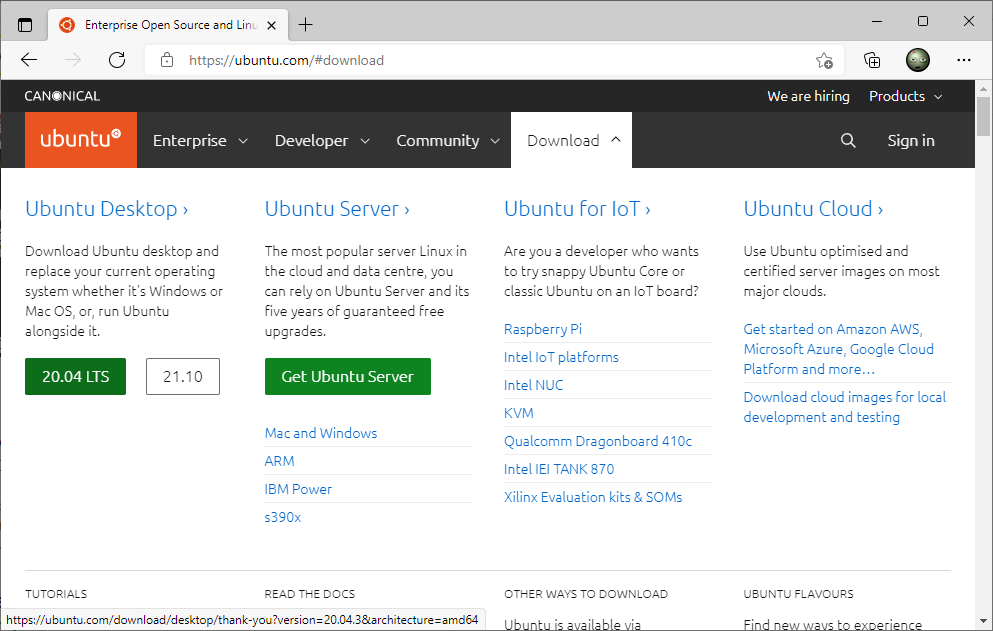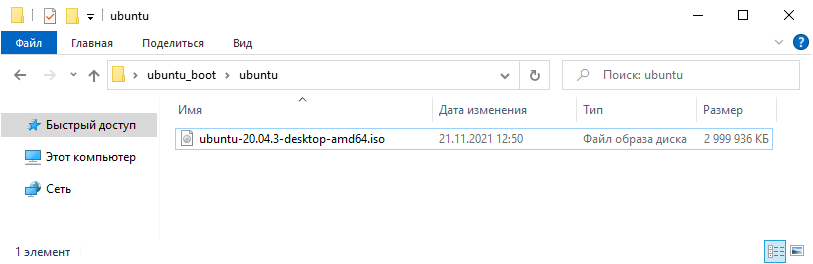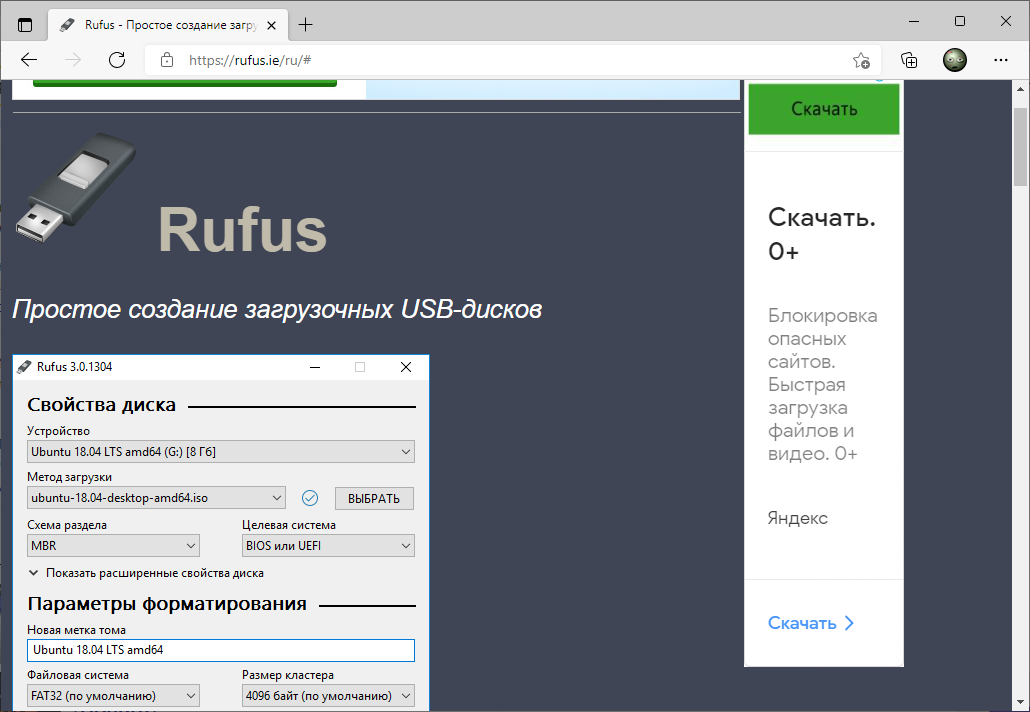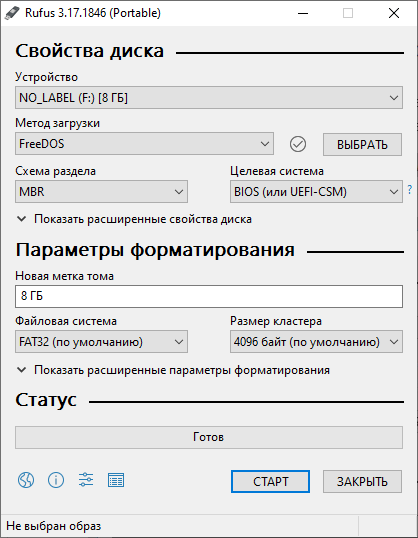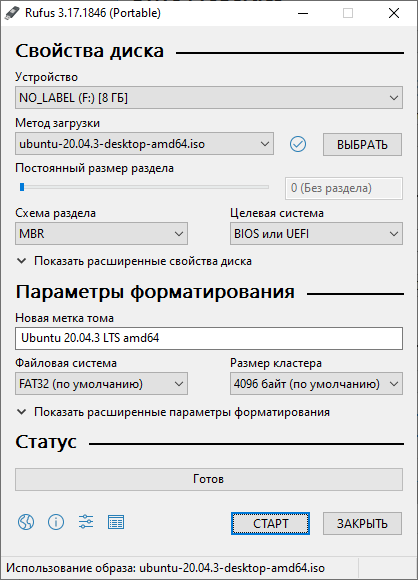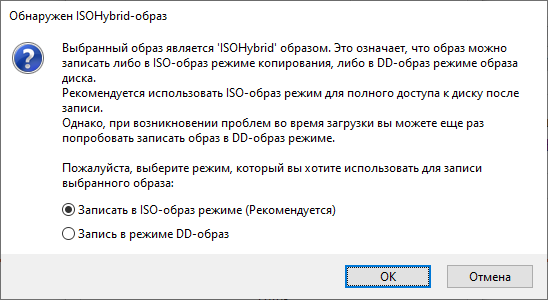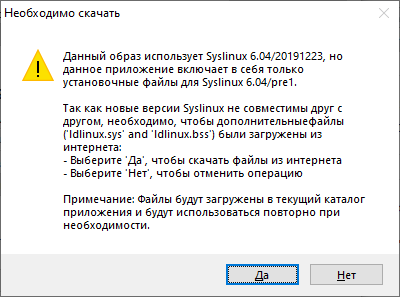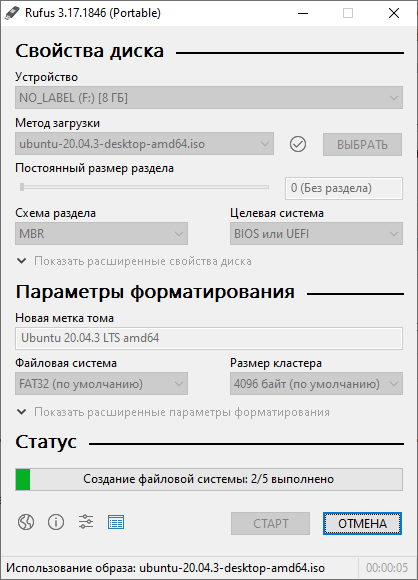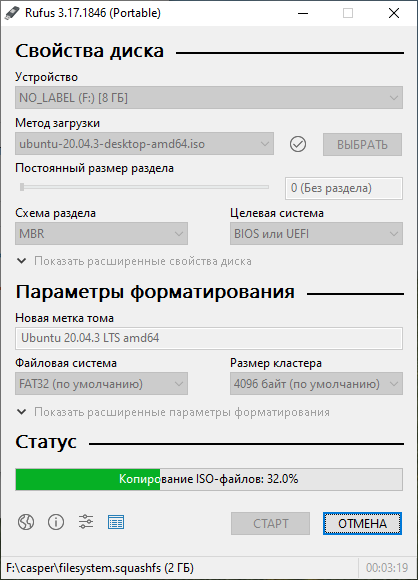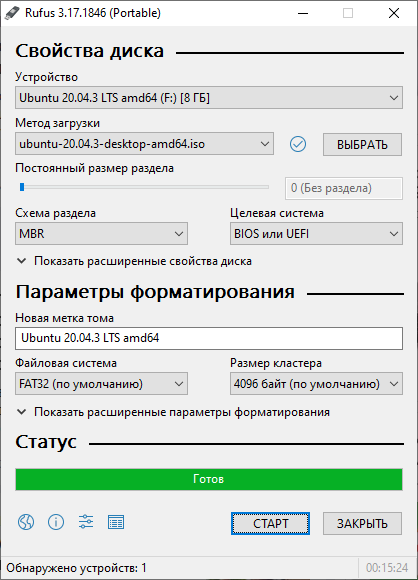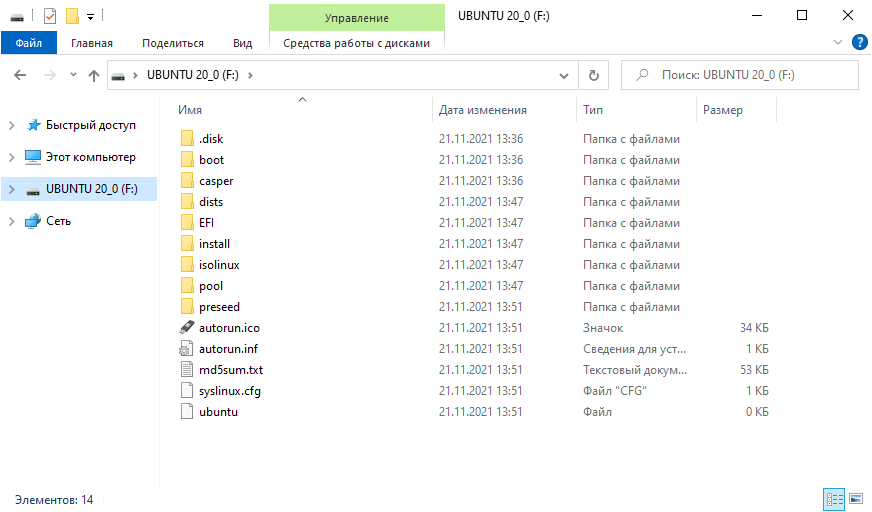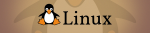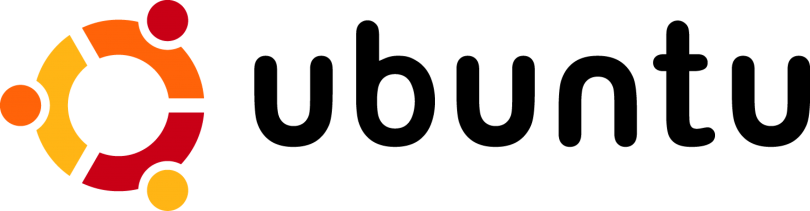
На улице стемнело, поэтому пора приступить к созданию загрузочной USB флешки с операционной системой Ubuntu Desktop. Однако, добрый вечер.
С помощью такой флешки вы можете:
- Установить или обновить Ubuntu.
- Попробовать поработать в Ubuntu не устанавливая её на компьютер.
- Загрузить Ubuntu на чужом компьютере.
- Использовать загрузочный образ и встроенные утилиты для реанимации компьютера.
- Загрузить Ubuntu на чужом компьютере, попробовать поработать, потом установить Ubuntu рядом с Windows, сломать файловую систему и тут же исправить её, переустановить Ubuntu, снеся все данные на диске вместе с Windows. Потом получить лопатой от владельца компьютера.
Создавать загрузочную USB флешку будем в Windows 10.
Дистрибутив Ubuntu Desktop
Скачиваем ISO образ Ubuntu с официального сайта.
Я скачиваю ubuntu-20.04.3-desktop-amd64.iso.
Создание загрузочной USB флешки с помощью Rufus
Имеется официальная инструкция:
https://ubuntu.com/tutorials/create-a-usb-stick-on-windows
В инструкции предлагают для создания загрузочного образа воспользоваться программой Rufus.
Я скачиваю Portable версию, чтобы не заморачиваться с установкой.
Создание загрузочной USB флешки
Устанавливаем USB флешку в компьютер. Объём флешки 4 Гб или больше.
Запускаем Rufus. В поле Устройство выбираем нужную USB флешку.
Нажимаем кнопку ВЫБРАТЬ и выбираем ISO образ с Ubuntu. В поле Метод загрузки отобразится название ISO файла.
Остальные параметры устанавливаем как на картинке:
- Схема раздела — MBR.
- Целевая система — BIOS или UEFI.
- Файловая система — FAT32.
- Размер кластера — 4096 байт.
Нажимаем СТАРТ.
Нам сообщают о том, что выбранный ISO образ — ISOHybrid, его можно записывать двумя способами. Оставляем способ по умолчанию: Записать в ISO-образ режиме (Рекомендуется). OK.
Для записи образа программе Rufus потребуются дополнительные файлы, разрешаем скачать их из интернета. Да.
Все данные на USB флешке будут уничтожены. ОК.
Начинается создание загрузочной USB флешки. Rufus стирает все разделы на флешке, создаёт новые разделы и файловую систему.
Прогресс отображается в виде зелёной полосы в разделе Статус. На создание образа уходит примерно 10 минут.
Статус — Готов. Нажимаем ЗАКРЫТЬ.
Поздравляем! Мы создали загрузочную USB флешку с операционной системой Ubuntu Desktop.